快剪辑使用方法教程 快剪辑详细使用步骤
时间:2025-11-22 | 作者: | 阅读:0也许许多的朋友想明白快剪辑使用方法教程,快剪辑详细使用步骤,下面由心愿游戏的小编为您带来这方面的答案,一起来看看哦!
不少的人下载了快剪辑后,不是很熟悉使用的方法?在这里就为你们呈现了快剪辑的详细使用步骤介绍,感兴趣的快去下文看看吧!
首先打开【快剪辑】APP,然后点击【拍摄】进入拍摄界面,
可以在顶部设置美颜、滤镜、镜头反转、闪光灯等,
点击右下角【吐字相机】图标,可以边拍摄边生成字幕。
在首页点击【剪辑】图标,接着导入一个视频,点击【继续】,就可以开始对视频进行各种精细剪辑,
支持视频的拆分合并及添加音乐、调速、倒放、马赛克、字幕、贴纸、画中画和录音转写等功能,
最后在视频生成前还可以选择关闭快剪辑水印。
可以使用底部【快影记】或【精选模板】,选择相应模板,导入素材后一键包装你的照片或视频。
还可以使用首页的【视频美化】、【多段拼接】、【视频变速】和【视频同框】几个小工具,可以快速实现视频的简单剪辑操作。
根据上文描述的快剪辑的详细使用步骤介绍,你们是不是都学会啦!
最后:以上就是心愿游戏的小编为您带来的快剪辑使用方法教程,快剪辑详细使用步骤,希望能帮到大家,更多相关的文章请收藏心愿游戏
来源:https://www.liqucn.com/article/91592.shtml
免责声明:文中图文均来自网络,如有侵权请联系删除,心愿游戏发布此文仅为传递信息,不代表心愿游戏认同其观点或证实其描述。
相关文章
更多-

- 快剪辑怎么使用?快剪辑使用教程
- 时间:2026-01-08
-
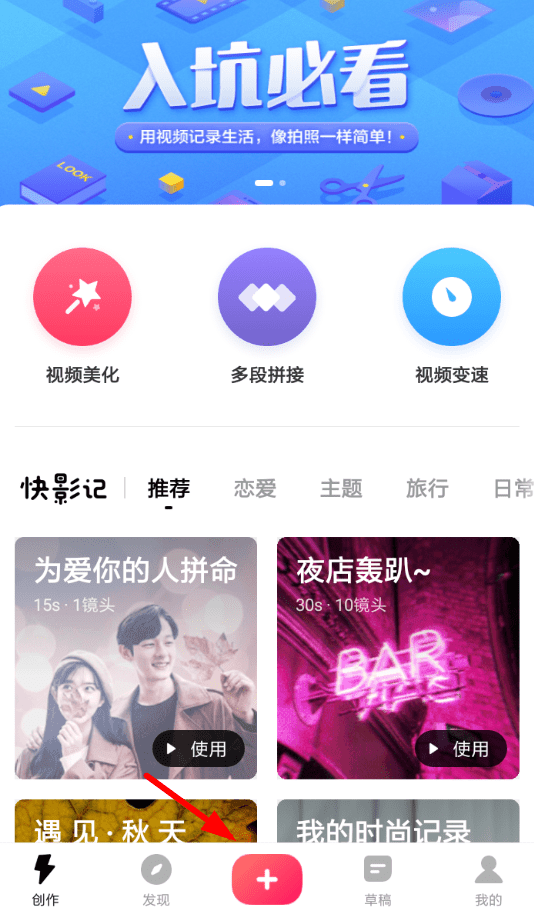
- 快剪辑转场怎么设置 快剪辑视频转场设置方法介绍
- 时间:2025-11-22
-
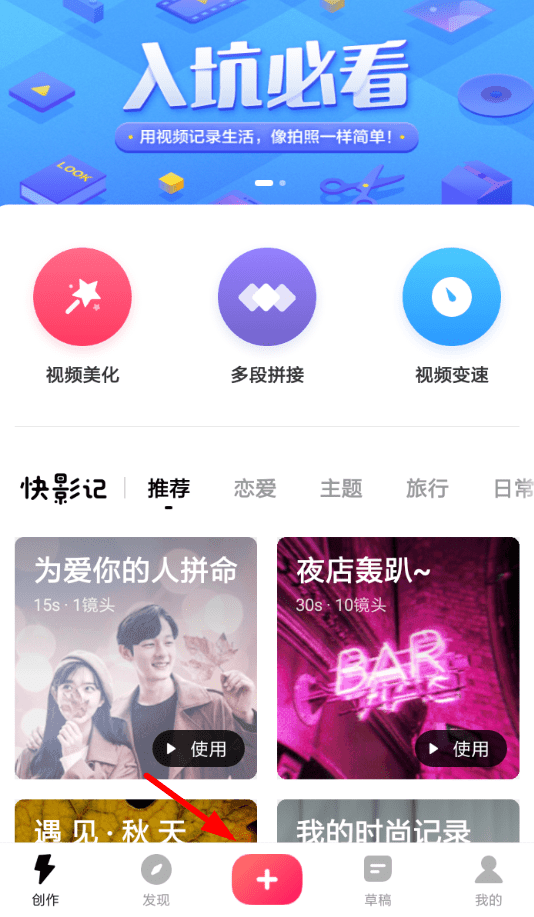
- 快剪辑怎么变速 快剪辑视频变速设置攻略
- 时间:2025-11-22
-
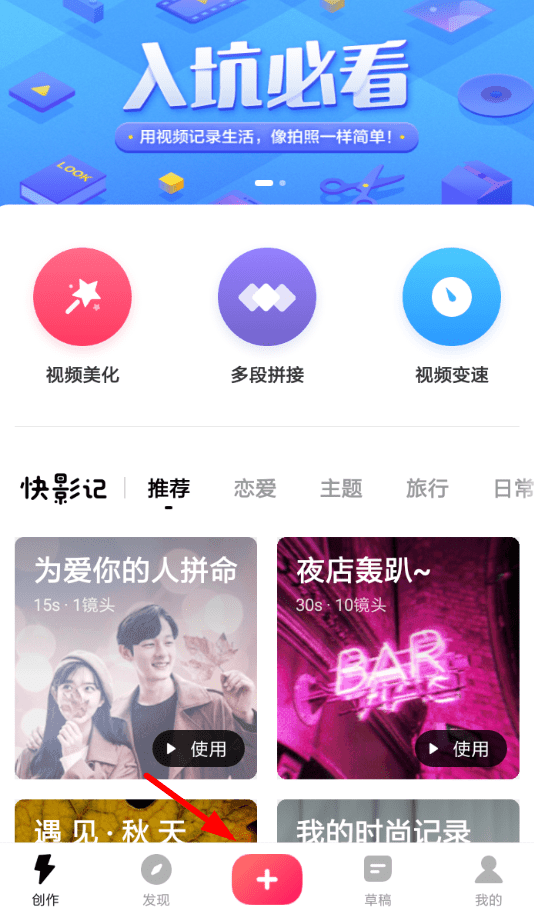
- 快剪辑怎么做片头 快剪辑设置片头方法介绍
- 时间:2025-11-22
-
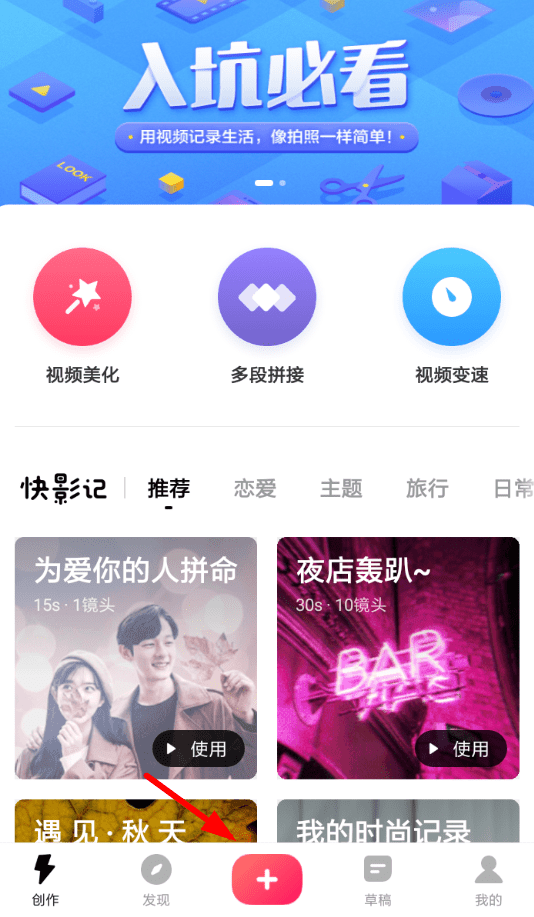
- 快剪辑怎么设置尺寸 快剪辑设置视频尺寸方法介绍
- 时间:2025-11-22
-
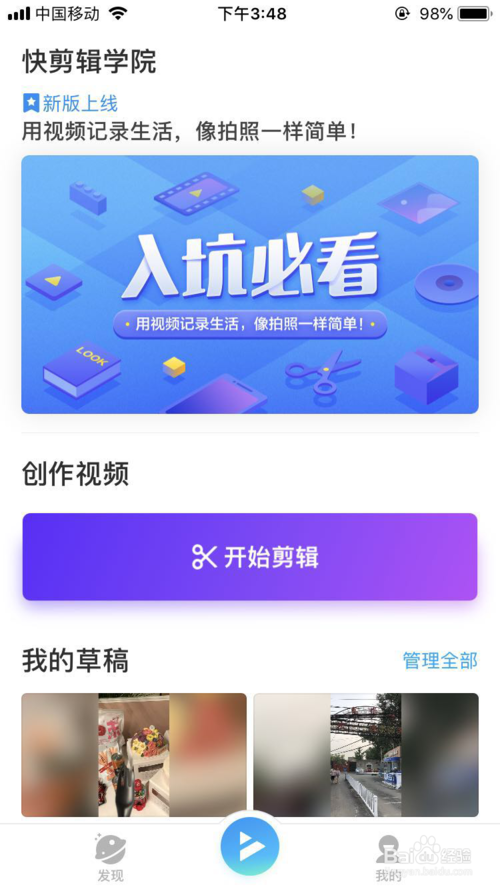
- 快剪辑怎么调整手机视频的速度
- 时间:2025-11-22
-
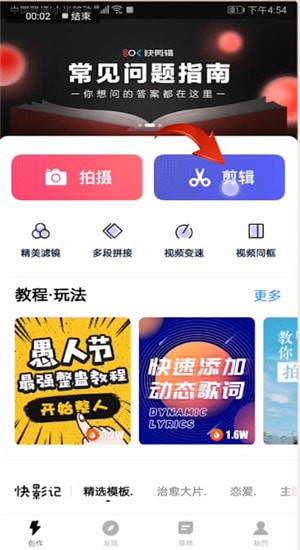
- 快剪辑APP中保存视频的具体操作方法
- 时间:2025-11-22
-
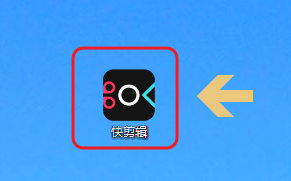
- 快剪辑怎么加字滚动字幕
- 时间:2025-11-22
精选合集
更多大家都在玩
大家都在看
更多-

- 燕云十六声不同难度收益一样吗
- 时间:2026-01-12
-

- 名字id男生诗意网名(精选100个)
- 时间:2026-01-12
-

- 卡厄思梦境国服开服教程
- 时间:2026-01-12
-

- 知乎怎么创建个人圈子?知乎创建个人圈子教程
- 时间:2026-01-12
-
- 《王者荣耀》S24妲己一个技能秒人出装铭文是什么-妲己铭文搭配技巧
- 时间:2026-01-12
-

- 泰拉瑞亚神圣之地的宝藏与挑战
- 时间:2026-01-12
-
- 《王者荣耀》点券赠送规则详解-怎么赠送好友英雄与皮肤
- 时间:2026-01-12
-

- 全明星觉醒上线时间
- 时间:2026-01-12

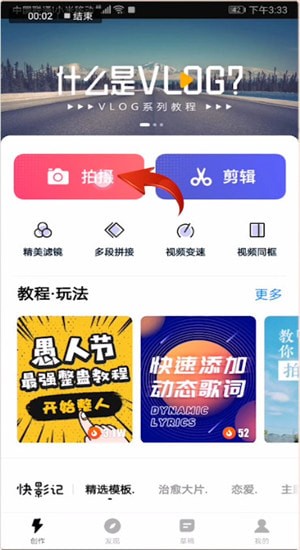

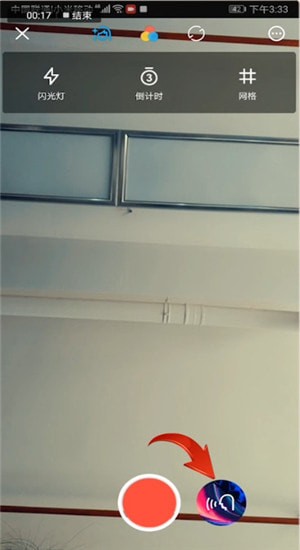
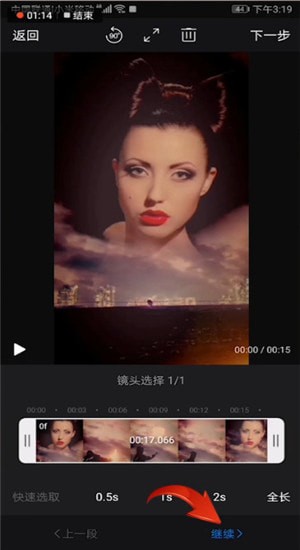
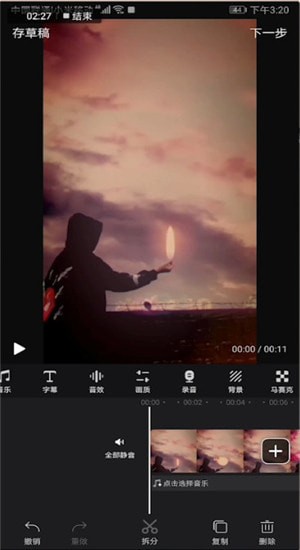
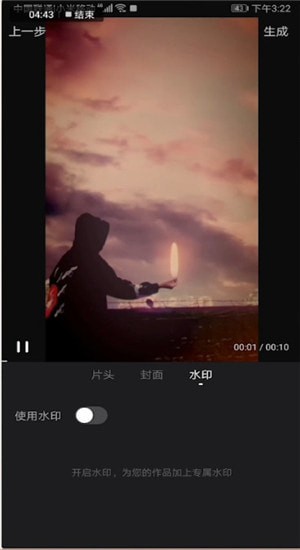
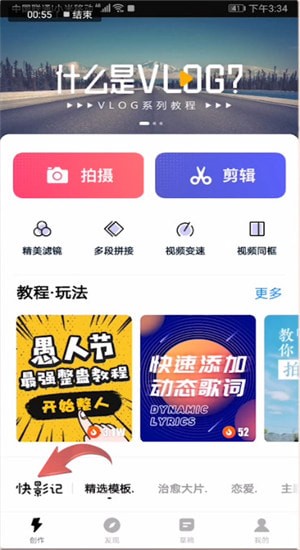
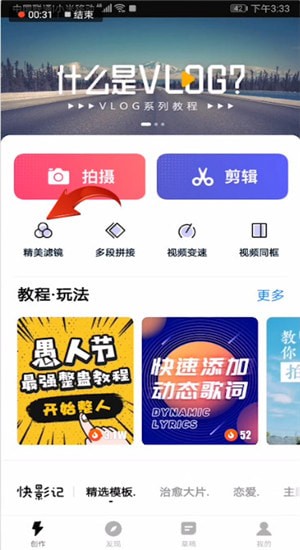

![《这是我的土地》 v1.0.3.19014升级档+未加密补丁[ANOMALY] v1.0.3.19014](https://img.wishdown.com/upload/soft/202601/04/1767522369695a4041041f4.jpg)










